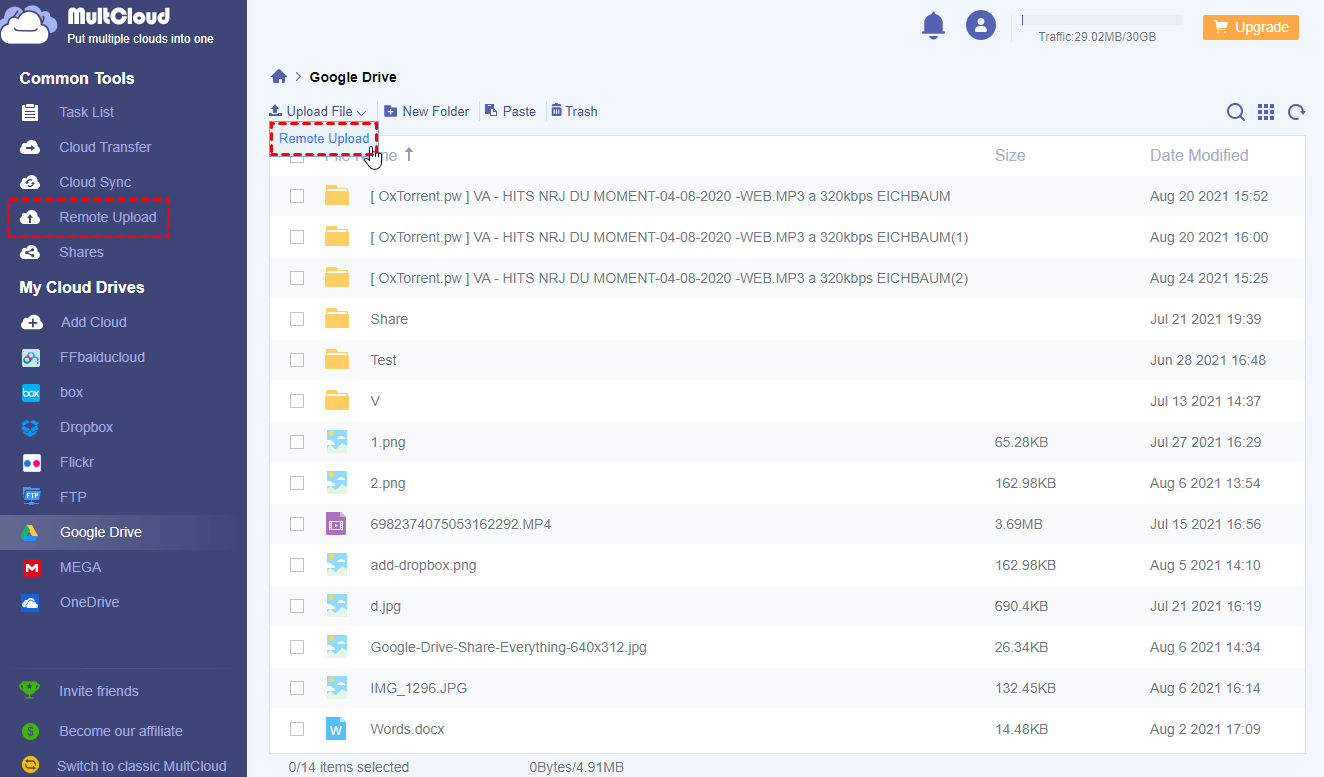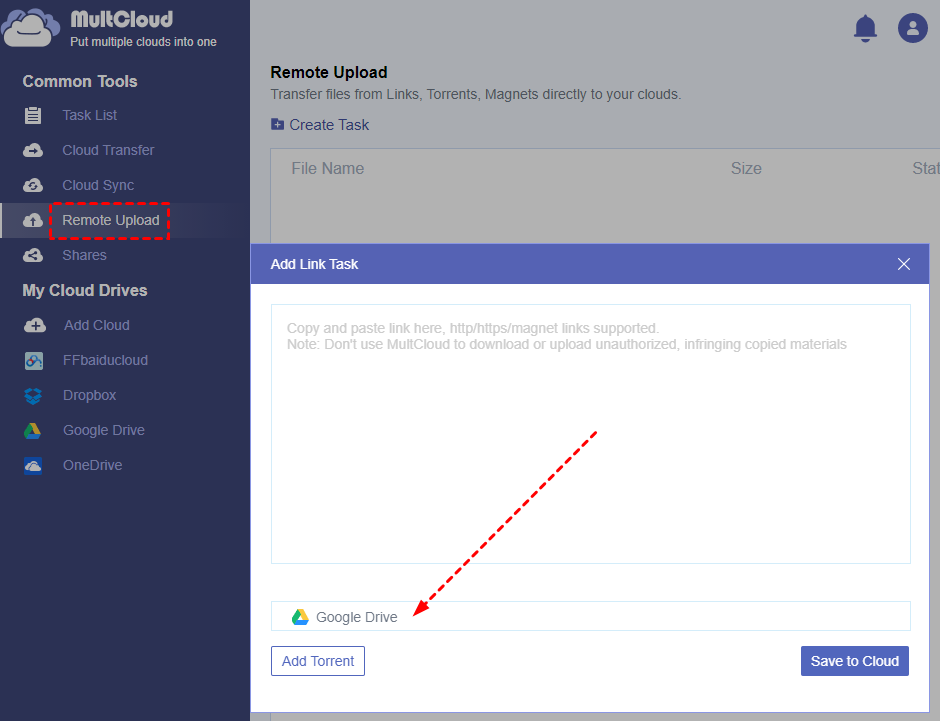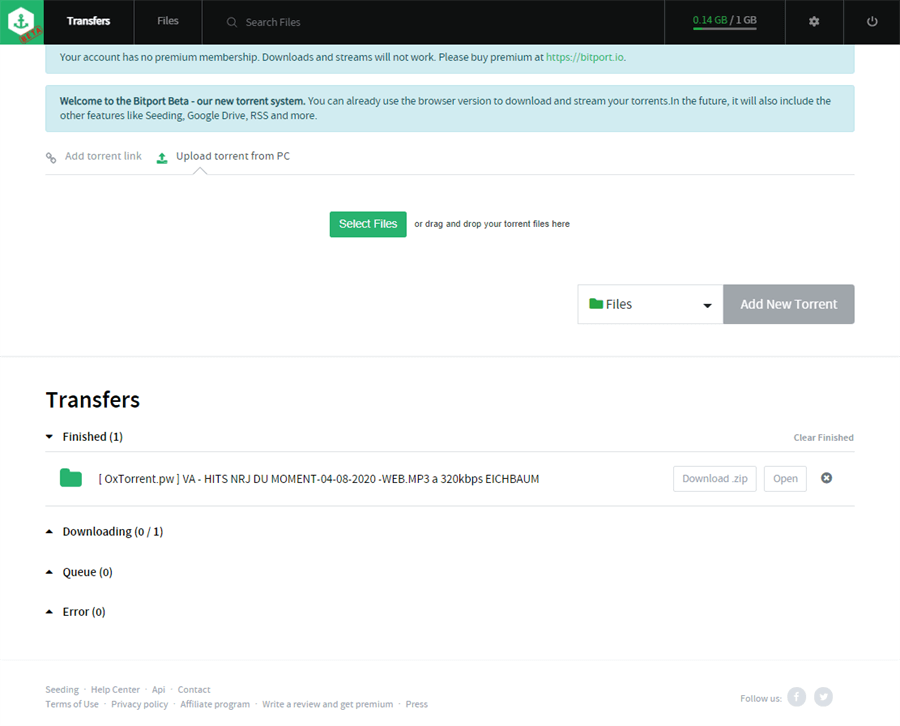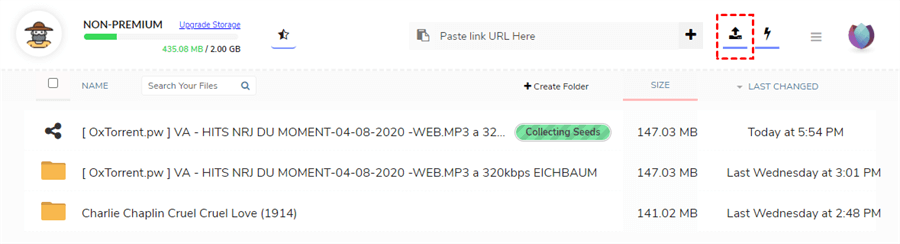2023年沒有客戶的3種快速下載洪流的快速方法
快速搜索:
[固定] utorrent錯誤系統無法找到指定的路徑
許多用戶遇到了utorrent錯誤系統無法找到路徑”下載文件時問題. 導致utorrent系統的原因找不到路徑錯誤? 如何修復它? 現在,讓我們和Minitool一起探索答案.
utorrent是專有的廣告軟件bittorrent客戶端,在用戶中非常受歡迎. 它可以幫助用戶在幾下單擊幾下下載和共享電影,遊戲,視頻等大型文件. 但是,該客戶可能會遇到一些問題,例如Utorrent磁盤超載,Utorrent未下載,以及此處討論的一個問題.
根據用戶報告,“系統無法找到路徑的utorrent錯誤”消息經常在下載文件或與對等方面共享文件時發生. 該錯誤可能是由不同的原因引起的,包括延長文件路徑,點和空格,錯誤下載的洪流文件,僅閱讀目標文件夾,驅動器字母更改,甚至是utorrent版本.
洪流開始下載幾秒鐘. 然後我得到此錯誤“錯誤:系統無法找到指定的路徑. (寫入磁盤)”. 我使用Windows 10,utorrent 3.3. 嘗試以管理員的身份運行,更改下載目錄,更改文件夾安全屬性. 沒有任何幫助. 任何人都可以建議解決方案嗎? https://論壇.utorrent.com/topic/83634-error-the-system-can-not-the-path the-path the-writeTodisk/
修復1. 重新啟動utorrent
最直接的修復是重新啟動您的utorrent客戶端. 為此,您可以完全關閉任務管理器中的utorrent流程並重新啟動.
步驟1. 按 Ctrl + Shift + Esc 鑰匙同時打開 工作管理員 窗戶.
第2步. 在裡面 過程 標籤,右鍵單擊 utorrent 過程並選擇 結束任務. 之後,您可以重新啟動客戶端並重新下載洪流文件,以查看“ utorrent錯誤系統無法找到路徑”仍然出現消息.
修復2. 檢查文件路徑
utorrent背後的最常見原因之一系統無法找到路徑指定的錯誤是延長的文件路徑. Windows的文件路徑有256個字符的限制. 因此,請確保文件名和洪流文件的下載位置不超過256個字符. 在這裡,您可以將Torrent文件下載到硬盤驅動器上的根目錄或使用該文件的較短名稱.
筆記: 文件路徑既包括洪流文件的名稱和下載文件夾的位置.
修復3. 檢查點字符和空間
一些用戶報告說,該程序每次添加洪流時都會在洪流文件的文件夾的末端或開始. 要修復系統無法找到文件指定的utorrent錯誤,請檢查文件夾或文件名之前或之後是否有任何點或空格. 然後刪除它們,看看錯誤是否已修復
筆記: 太空字符也可以添加到目標文件夾的末尾. 因此,請確保檢查任何意外點和空間字符的文件路徑.
修復4. 檢查目標文件夾
如果您存儲的目標文件夾將洪流文件設置為僅讀取,則在進行一些更改時,您可能會遇到“系統無法找到路徑的utorrent錯誤”. 因此,我們建議您檢查目標文件夾的屬性.
步驟1. 按 ctrl + e 打開的鑰匙 文件管理器 窗口,然後導航到目標文件夾,右鍵單擊它,然後選擇 特性.
第2步. 在彈出窗口中,導航到 屬性 部分並解開復選框的 只讀.
步驟3. 點擊 申請 和 好的 保存更改.
修復5. 刪除洪流文件和所有其他相關文件
已經證明,刪除與Torrent相關的所有文件可以修復系統無法找到路徑指定錯誤. 這是因為錯誤可能是由錯誤下載的洪流文件引起的.
在這裡,您應該刪除以下文件:洪流文件本身,utorrent的洪流文件註冊表以及部分下載的文件. 打開您的utorrent客戶端,然後右鍵單擊受影響的洪流文件,然後選擇 刪除並刪除 .洪流 +數據. 刪除所有這些文件後,您可以再次開始下載並檢查“ utorrent系統無法找到路徑”錯誤已修復.
修復6. 手動設置下載路徑
一些用戶報告說,他們通過手動設置每個單獨的洪流文件的下載路徑來修復“ utorrent無法找到指定的寫入路徑”錯誤. 讓我們嘗試一下.
步驟1. 再次打開utorrent客戶端.
第2步. 右鍵單擊受影響的洪流文件,然後選擇 高級>設置下載位置.
步驟3. 選擇要下載洪流文件的文件夾,然後單擊 好的. 然後為所有其他受影響的洪流重複此過程.
另外,您可以通過遵循以下步驟來為所有洪流設置新的下載位置:
步驟1. 在utorrent的主要接口中,選擇 選項>首選項 從左上角.
第2步. 在彈出窗口中,轉到 目錄 從左圖中的選項卡,勾選的複選框 放置新的下載 在. 然後單擊 三點 選擇您所需目錄的圖標.
步驟3. 點擊 申請 和 好的 保存更改.
修復7. 檢查派生字母更改
有時驅動字母可能會在目的地路徑中發生變化. 如果驅動信件更改為不存在的驅動器,則您將無法將洪流保存到該位置. 為避免utorrent錯誤系統找不到路徑,請確保目標路徑位於存在的驅動器字母中.
修復8. 還原為早期的utorrent版本
如果以上方法沒有修復utorrent系統無法找到路徑錯誤,則可以嘗試恢復到較早版本的utorrent. 例如,如果您使用的是utorrent 3.5.5,您可以去Google並蒐索utorrent 3.5.1或3.5.3,安裝版本. 然後,您可以再次下載洪流,看看錯誤是否已修復.
如何修復“ qbittorrent停滯”錯誤? – 10種經過驗證的方法
您是否遇到過Qbittorrent停滯的錯誤? 現在,你來正確的地方. 這篇文章總結了錯誤的可能原因和相應的修復程序.
- 推特
2023年沒有客戶的3種快速下載洪流的快速方法
您將學習三種不用客戶免費下載洪流的好方法. MultCloud,Bitport和Seedr等在線工具提供了以不同方式下載無洪流客戶端的Torrent文件的解決方案. 閱讀後,您會發現最合適的方法.
2023年2月6日
快速搜索:
- 什麼是洪流,它如何與Torrent客戶一起使用?
- 有沒有客戶下載洪流的方法?
- 3種未經客戶端下載洪流文件的快速方法
- 結論
什麼是洪流,它如何與Torrent客戶一起使用?
實際上,Torrent是通過分散的和點對點網絡共享的在線文件,也稱為P2P網絡,具有Bittorrent協議. 這些洪流文件不在集中位置,而是在加入P2P網絡的計算機的同行中分開.
但是洪流和洪流客戶之間的關係是什麼? 當您想從洪流下載文件時,Torrent客戶端可以分析詳細信息,包括名稱,大小,位置和洪流文件中的其他信息,然後到達每個上傳器以將這些文件下載到您的計算機.
有沒有客戶下載洪流的方法?
諸如Torrents之類的同行文件共享服務通常會被ISP(Internet服務提供商)和網絡管理員阻止. 更重要的是,有時Torrent客戶可能會通過不可避免的廣告和下載速度極慢,使您的計算機造成問題.
案件:
“我的wifi不支持像µtorrent或bittorrent這樣的洪流客戶.透明
“為什麼我要安裝軟件下載一個小文件,然後下載較大的文件?透明
“如果我只能直接從網絡瀏覽器下載洪流,這會容易得多?透明
如果您遇到上面列出的困難情況,或者您只是不想將任何內容安裝到計算機上,也可以以簡單的步驟以高速下載洪流文件,那麼幸運的是,您有3種可靠的方法可以讓您在沒有客戶的情況下下載Torrent在線下載Torrent使用MultCloud,Bitport和Seedr.
3種未經客戶端下載洪流文件的快速方法
由於您想直接下載沒有客戶端的洪流到您的計算機,因此我們在這裡提供3種好工具來幫助您完成下載任務,而無需在計算機上安裝任何洪流客戶端. 在這些有用的工具中,在用戶友好的網站上提供了不同的其他功能,而seedr允許您通過Chrome Extension使用MultCloud和Bitport.
解決方案1:如何在沒有客戶端使用MultCloud的情況下下載Torrents
MultCloud是一個免費的雲文件管理器,它允許您將所有云驅動器組合在一起,並在單個接口中將存儲在這些雲中的文件組合在一起. 您不僅可以在MultCloud中從雲到雲傳輸,同步或備份數據,還可以通過上傳,下載,複製,重命名,預覽,剪切功能來管理雲帳戶. 更重要的是,您可以在Multcloud中立即共享不同的雲到收件人,並以公共共享,私人共享和源共享模式共享文件.
因此,您可以使用稱為MultCloud的獨特功能之一 遠程上傳 在沒有客戶的情況下下載洪流,直接到您的雲驅動器. 通過這種方式,使用Torrent客戶端時,您不會被緩慢的傳輸速度所困擾.
此外,當您使用遠程上傳下載向雲下載Torrent時,您可以通過任何可以進入雲的設備中的任何設備訪問這些文件,而無需接管設備的存儲. 您也可以從雲驅動器下載它們的計算機或手機,並以更高的下載速度下載.
在這裡,我們將有關Torrent下載的解決方案以Google Drive為例:
步驟1:免費註冊Multcloud.
步驟2:單擊“添加雲”,然後按照彈出窗口添加您的Google驅動器和其他雲到Multcloud.
尖端: MultCloud支持30多個領先的雲驅動器服務,包括Google Drive,Mega,Dropbox,OneDrive,Flickr等. 因此,您可以自由添加與多雲一樣多的雲.
步驟3:在MultCloud中輸入Google Drive帳戶,然後在下拉菜單中選擇“遠程上傳”.
步驟4:單擊彈出窗口中的“添加洪流”. 然後通過另一個彈出窗口找到洪流文件,然後單擊“打開”.
步驟5:選擇要從洪流下載的目標文件. 然後單擊紫色按鈕“下載”. 並且下載任務已完成.
尖端:
- 作為MultCloud的免費用戶,您可以使用一種或其他類型的鏈接創建一個遠程上傳任務,以一次執行. 而且,如果您將多雲帳戶升級到更高級別,則可以在最多5個任務中創建 同時跑步.
- 甚至多雲集 數據傳輸速度沒有限制, 這意味著您可以使用遠程上傳以最快的速度下載洪流文件.
解決方案2:使用比特波特下載無客戶的洪流
Bitport是最受歡迎的雲洪流服務之一,可讓您通過其云下載Torrents,然後以高速下載到設備上. 如果您的洪流需求非常基本,您可以嘗試使用此工具以使用Web-Browser下載Torrent.
步驟1:創建一個比特波特帳戶或使用Facebook帳戶登錄.
步驟2:在計算機中找到洪流文件,或者只需拖動洪流文件以bitport.
步驟3:單擊“添加新洪流”. 然後,您可以在“完成”列表中找到從Torrent下載的所有文件.
步驟4:您可以選擇一些要下載到計算機的文件,也可以將文件夾作為zip文件下載.
解決方案3:無客戶使用SEEDR的無客戶下載洪流文件
SEEDR是另一個可幫助您下載洪流的好工具,它不會限制洪流文件的下載速度. 文件限制為2GB,既是總存儲容量,又是單個Torrent下載任務的最大尺寸. 您只能一次通過SEEDR轉移一個洪流,但能夠一次下載多個完整的洪流.
更重要的是,如果您將Google Chrome用作每日瀏覽器,則可以通過右鍵單擊torrent的chrome擴展Bitport,然後選擇“添加到Seedr”,快速下載Torrent.
步驟1:從Chrome瀏覽器下載Seedr Chrome擴展.
步驟2:通過您的電子郵件註冊Seedr.
步驟3:單擊上傳按鈕並在計算機中找到洪流文件. 然後單擊彈出窗口中的“打開”.
步驟4:您可以雙擊下載的文件夾以查找目標文件,或單擊文件夾旁邊的下載按鈕以將文件下載到計算機.
結論
通過查看3種流行的方法來下載沒有客戶的洪流,您可能已經找到了由MultCloud,Bitport或Seedr在線下載Torrent的簡單.
與Bitport和Seedr相比,您可能還會發現MultCloud可以為您提供更多功能,尤其是在使用雲驅動器時. 實際上,您可以將所有Google Drive文件從一個帳戶轉移到另一個帳戶,也可以立即轉移到另一個雲中,以使文件以更好的順序存儲在雲中,並保存雲的存儲,同時實現出色的雲驅動器管理.







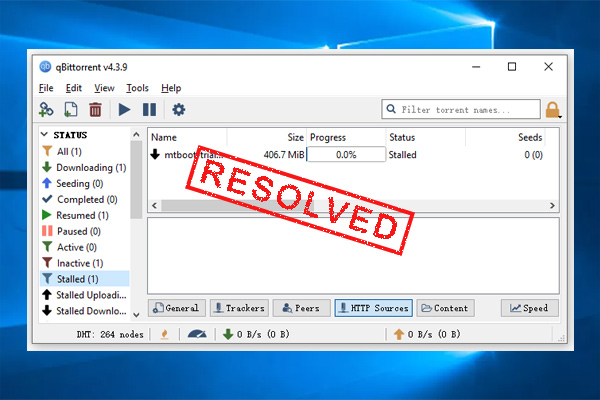
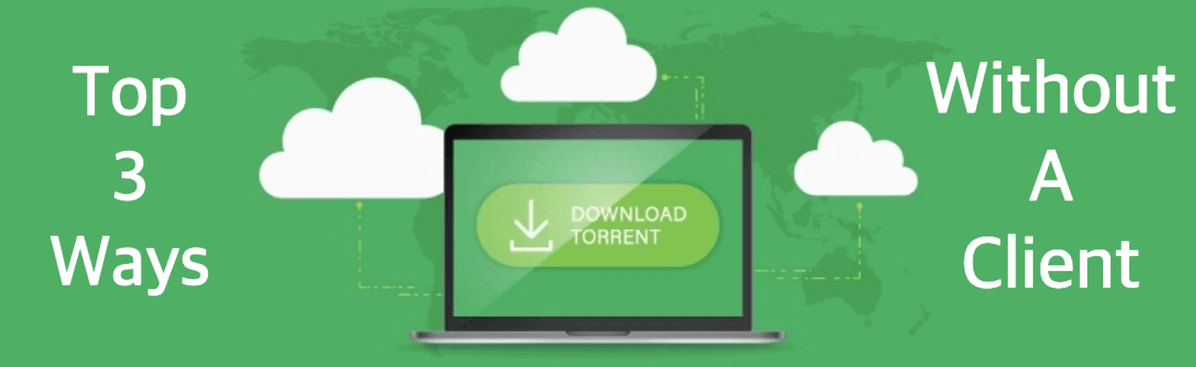
.png)